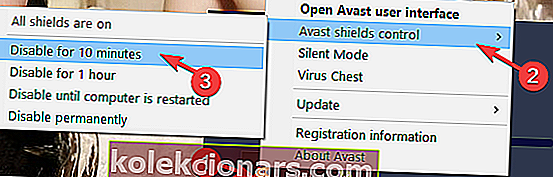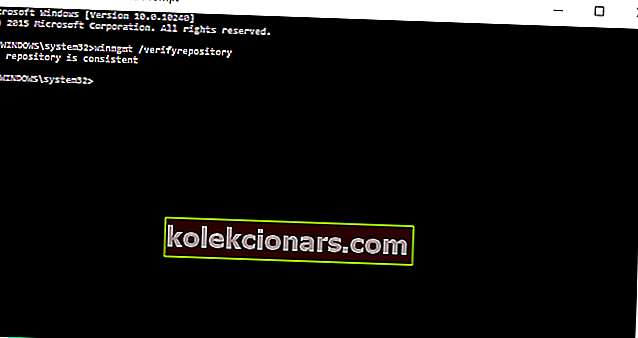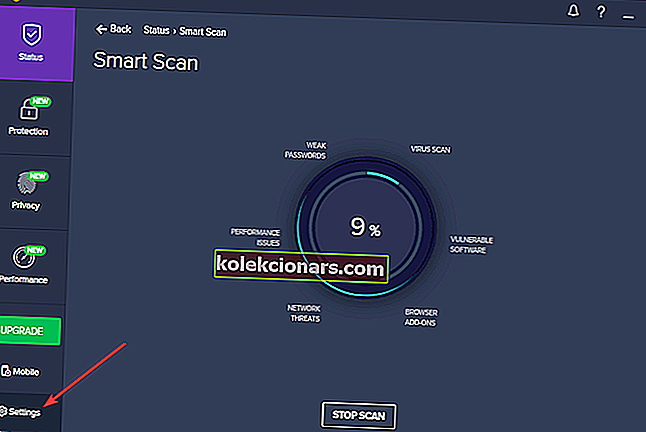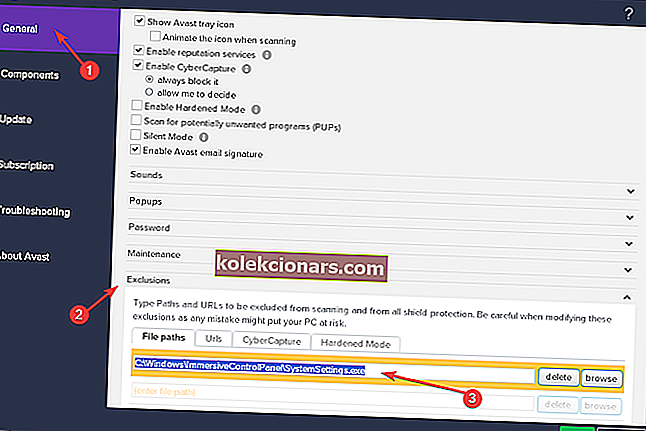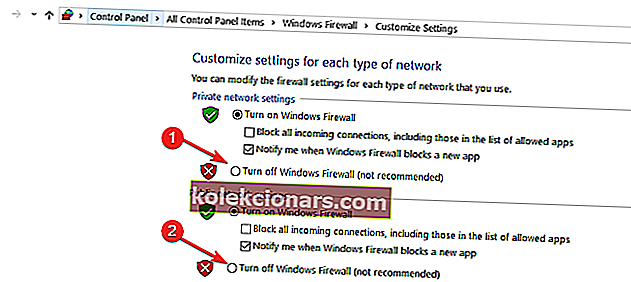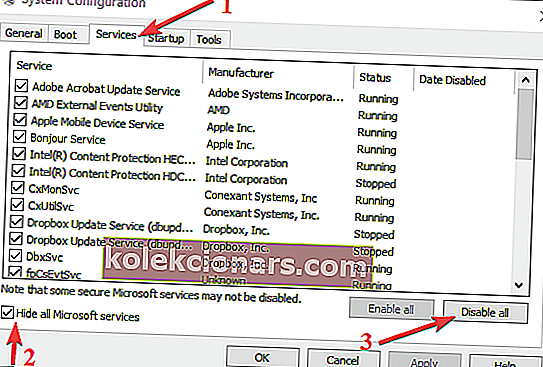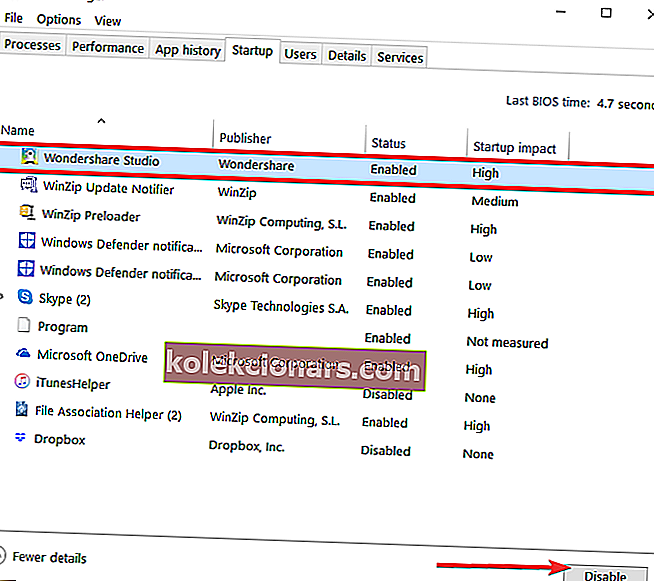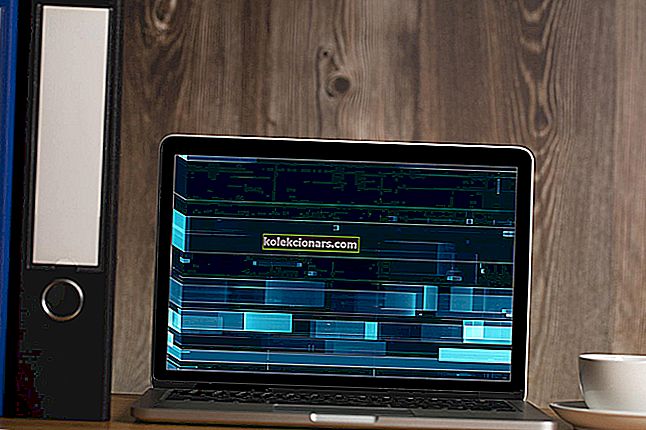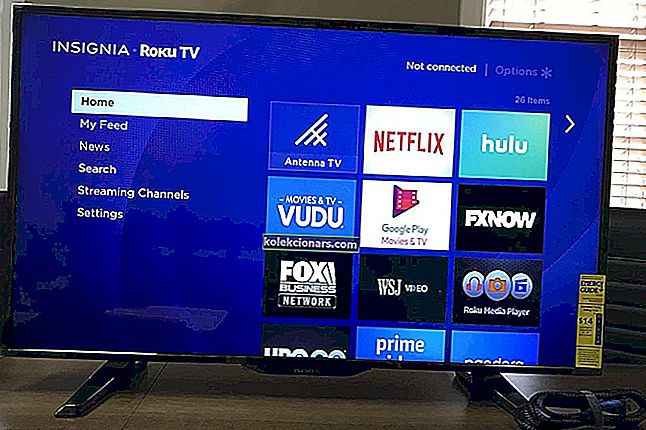- Yksi suosituimmista ilmaisista virustorjuntaratkaisuista tulee tšekkiläiseltä yritykseltä. Sitä kutsutaan Avastiksi ja se tarjoaa ratkaisuja Windowsille, Macille, Androidille ja iOS: lle.
- Jos et voi avata Avastia, sinun on aloitettava korjaustoiminto ohjauspaneelista. Lue tarkalleen miten tämä tehdään.
- Virustentorjuntavirheiden osio sisältää samanlaisia artikkeleita yleisten virustorjuntaratkaisujen yleisten virheiden korjaamiseksi.
- Digitaalinen elämäsi tarvitsee apua parhaista suojattavista työkaluista. Katso lisätietoja virustorjuntaohjelmisto-osiosta.

Oletko yrittänyt asentaa Avast Antivirus uuteen Windows 10 -tietokoneeseesi? Joskus käyttäjillä voi olla vakavia ongelmia Avast-ohjelmiston Windows 10 kanssa.
Kaikkein ärsyttävin niistä on se, että Avast ei tunnista Windows-järjestelmätiedostoja osana käyttöjärjestelmää ja yrittää poistaa ne.
Tämä artikkeli näyttää, kuinka korjata Avast-ongelmat Windows 10: ssä ja mikä virustentorjuntaversio asennetaan.

Avast on yksi suosituimmista virustentorjuntaohjelmista siellä. Monet käyttäjät, jotka käyttivät Avastia aiemmissa Windows-versioissa, asensivat sen myös Windows 10: een - jotkut heistä muuttavat mieltään ja siirtyivät Windows Defenderiin, mutta se on tarina toiselle päivälle.
Mutta vaikka Avast Antivirus on täysin yhteensopiva Windows 10: n kanssa, joitain virheitä saattaa silti esiintyä. Tässä artikkelissa luetellaan käyttäjien ilmoittamat yleisimmät ongelmat sekä heidän vastaavat ratkaisunsa.
On syytä mainita, että usein Avast Antivirus -käyttäjät kokevat BSOD-virheitä asennettuaan uusimman Windows 10 -version tietokoneelleen. Tämä ongelma johtuu Avast-ohjainten ja joidenkin suorittimen mallien yhteensopimattomuusongelmista.
Tämän ongelman välttämiseksi asenna uusin Avast-versio, ennen kuin päivität tietokoneen uusimpaan käyttöjärjestelmäversioon.
Muissa Avast-ongelmissa seuraa alla lueteltuja ohjeita. Toivomme, että näistä ratkaisuista on hyötyä sinulle.
Mitä tehdä, jos Avast ei ole käynnissä Windows 10: ssä
- Windows 10 Action Center ei tunnista Avastia
- Avast aiheuttaa mustan näytön Windows 10: ssä
- 'Process Trust' -virhe Avast-asennuksen aikana
- Avast Antivirus ei päivity
- Avast ei käynnisty
1. Windows 10 Action Center ei tunnista Avastia
Yksi yleisimmistä ongelmista Avastissa Windows 10: ssä on, kun toimintakeskus ei tunnista Avastia.
Jos näin tapahtuu, saat todennäköisesti ruudun oikeassa alakulmassa ponnahdusikkunoita, joissa sanotaan jotain esimerkiksi: " Windows Defender ja Avast Antivirus on sammutettu " tai " Windows ei löytänyt virustentorjuntaohjelmaa ".
Onneksi tähän on helppo ratkaisu, sinun tarvitsee vain noudattaa alla olevia ohjeita.
Ensinnäkin yritämme poistaa Avast Antivirus -toiminnon käytöstä ja ottaa sen sitten uudelleen käyttöön pakottaaksesi Windows 10: n tunnistamaan sen:
- Napsauta hiiren kakkospainikkeella tehtäväpalkin Avast-kuvaketta
- Siirry Suojusten hallinta -kohtaan ja valitse Poista käytöstä 10 minuutiksi
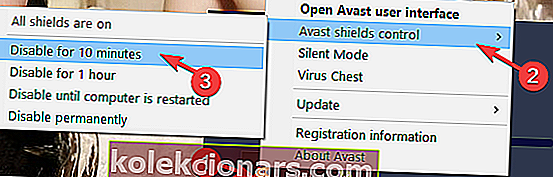
- Tämän jälkeen ota se käyttöön samalla tavalla ja valitsemalla Ota kaikki suojat käyttöön
Tämän pitäisi auttaa Windows 10: ää tunnistamaan Avast, eikä yllä mainittujen viesteiden pitäisi enää häiritä sinua. Mutta jos ongelma on edelleen olemassa, sinulla on yksi vaihtoehto kokeilla. Tässä on mitä sinun on tehtävä:
- Napsauta hiiren kakkospainikkeella Käynnistä-valikkoa ja valitse Komentokehote (Järjestelmänvalvoja)
- Valitse komentokehotetyypissä winmgmt / verifyrepository > paina Enter.
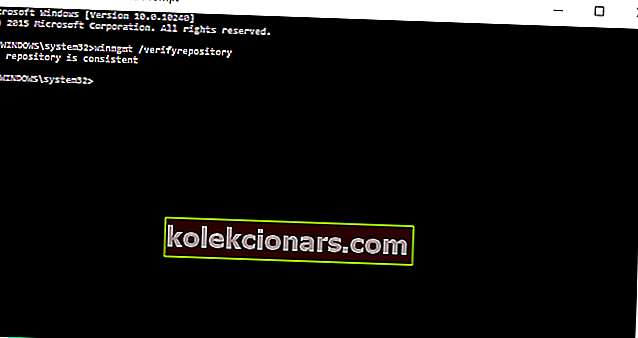
- Jos WMI-tietovarasto on johdonmukainen - ongelmia ei havaittu, kirjoita 'winmgmt / resetrepository' ja paina Enter.
- Jos WMI-tietovarasto on epäjohdonmukainen - ongelmia on löydetty, kirjoita 'winmgmt / salvagerepository' ja paina Enter.
- Jos saat WMI-arkiston on pelastettu - WMI-arkisto on rakennettu uudelleen, jatka viimeiseen vaiheeseen.
- Palauta nyt tietokoneesi.
2. Avast aiheuttaa mustan ruudun Windows 10: ssä
Jotkut käyttäjät ilmoittivat myös, että Avastin asentaminen Windows 10: een aiheutti mustan näytön ongelmia. Tämä ei ole yleinen ongelma, mutta jos olet kokenut sen, voit kokeilla seuraavaa ratkaisua:
- Napsauta tehtäväpalkin Avast-kuvaketta ja avaa Avast-käyttöliittymä
- Valitse Asetukset-välilehti ja sitten Yleiset
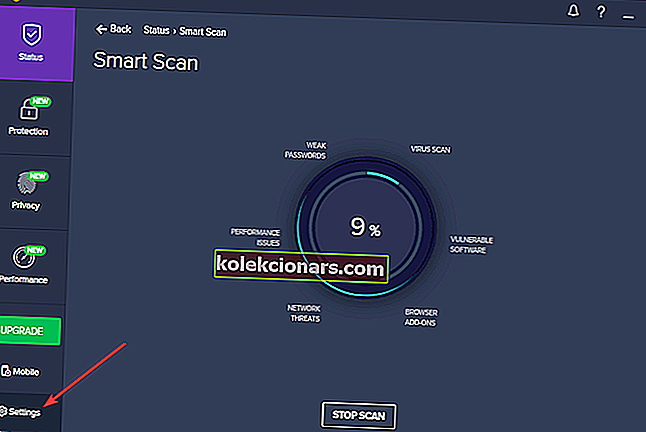
- Siirry Poissulkemisasetuksiin, napsauta Lisää ja lisää seuraava osoite poissulkemiin:
C:\Windows\Explorer.exeja
C:\Windows\ImmersiveControlPanel\SystemSettings.exe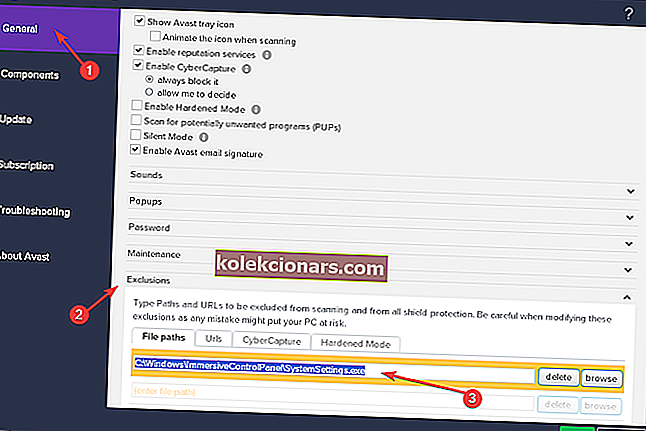
- Käynnistä tietokoneesi uudelleen.
Sen jälkeen sinun ei pitäisi enää kohdata mustan näytön ongelmaa. Mutta jos teet, ongelma ei ehkä liity Avastiin, joten suosittelen, että tarkistat artikkeli Windows 10: n näyttöongelmien korjaamisesta lisäratkaisuja varten.
- LUE MYÖS: Korjaa: Avast 'ratkaista kaikki' -ominaisuus ei toimi Windows 10: ssä
3. Käsittele luottamusvirhe Avast-asennuksen aikana
Tämä virhesanoma ilmestyy joskus, kun yrität asentaa Avastia Windows 10 -käyttöjärjestelmään. Saat nimeltään kohtalokkaan virheen ponnahdusikkunan " Process Trust ", jossa sanotaan "Avast ei luota Avast Installeriin". Tämä tarkoittaa, että et voi asentaa Avastia tietokoneellesi.
Tämä virhe ilmenee Avastin ja nykyisen virustentorjuntaohjelman välisestä ristiriidasta. Joten, poista nykyinen virustentorjunta (useimmissa tapauksissa tämä on Windows Defender) ja yritä asentaa Avast uudelleen. Tällä kertaa sinun ei pitäisi kokea mitään ongelmia.
Tämä virhe muistuttaa sinua siitä, että kahden virustorjuntaohjelman asentaminen tietokoneeseen ei ole hyvä asia.
Windows 10 estää virustorjunnan asennuksen? Näin voit korjata ongelman.
4. Avast Antivirus ei päivity
Joskus Avast ei ehkä päivitä viruksen määritelmiä. Tämä on melko suuri ongelma, koska se jättää tietokoneesi alttiiksi uusimmille uhille.
Jos et voi asentaa uusimpia Avast-päivityksiä, noudata seuraavia ehdotuksia:
- Päivitä käyttöjärjestelmäsi - vanhentuneiden Windows-versioiden käyttö saattaa estää muita sovelluksia ja ohjelmia toimimasta oikein. Valitse Asetukset> Päivitys ja suojaus> Windows-päivitykset> tarkista päivitykset.

- Poista palomuuri / VPN väliaikaisesti käytöstä . Joskus palomuuri saattaa estää sinua asentamasta uusimpia ohjelmistopäivityksiä koneellesi. Valitse Käynnistä> kirjoita 'palomuuri'> kaksoisnapsauta 'Windowsin palomuuri'. Napsauta vaihtoehtoa Ota Windowsin palomuuri käyttöön ja pois käytöstä> poista palomuurisuojaus käytöstä.
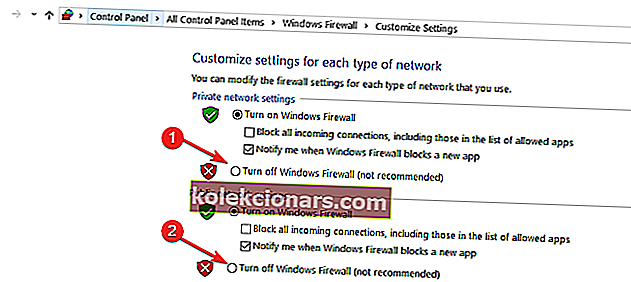
- Puhdista tietokoneesi käynnistys . Tämän ratkaisun avulla voit käynnistää Windows 10: n käyttämällä vain vähän ohjelmia ja ohjaimia. Ohjelmistojen ristiriita voi myös estää Avast-päivitykset. Tämä kiertotapa auttaa poistamaan ohjelmistoristiriidat mahdollisena syynä tähän ongelmaan. Tässä on seuraavat vaiheet:
- Kirjoita hakukenttään Järjestelmän kokoonpano > paina Enter
- Valitse Palvelut -välilehti> valitse Piilota kaikki Microsoftin palvelut -valintaruutu> valitse Poista käytöstä kaikki .
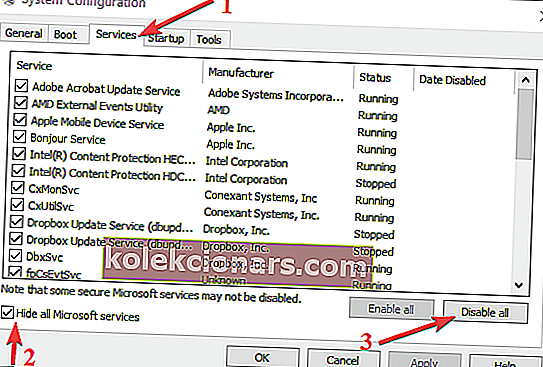
- Valitse Käynnistys -välilehti> klikkaa Avaa Tehtävienhallinta .
- Valitse Käynnistys -välilehden Task Manager> valitse kaikki> klikkaa Poista .
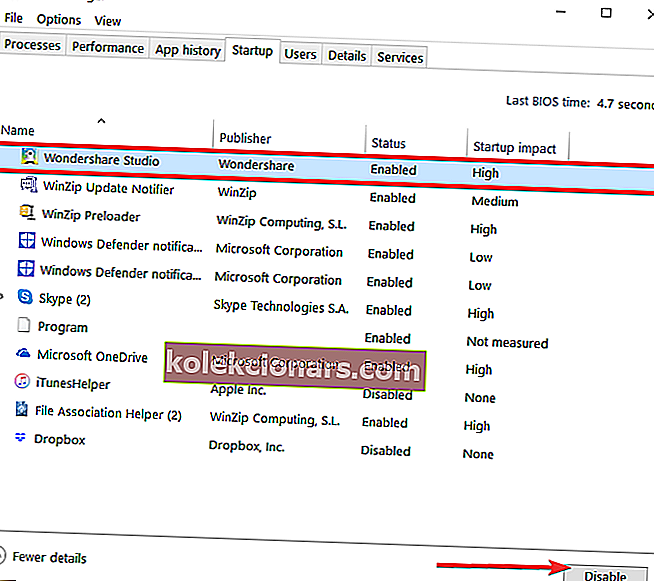
- Sulje Tehtävienhallinta .
- Valitse Järjestelmän kokoonpano -valintaikkunan Käynnistys-välilehdessä OK.
- Käynnistä tietokone uudelleen ja yritä päivittää Avast.
5. Avast ei käynnisty
Jos Avast ei lataudu, voit yrittää korjata ohjelmiston. Valitse Käynnistä> kirjoita 'ohjauspaneeli'> käynnistä Ohjauspaneeli> siirry kohtaan Ohjelmat> Poista ohjelman asennus> Valitse Avast> Valitse korjaus.

Kun prosessi on valmis, voit käynnistää tietokoneen uudelleen ja tarkistaa, jatkuuko ongelma.
Jos Avast ei vieläkään avaudu, voit käyttää ehdotettuja ratkaisuja myös Avast-päivitysongelmien korjaamiseen.
Siinä kaikki, toivon, että tämä artikkeli kattoi kaikki suurimmat Avast-virheet, joita saatat saada Windows 10: ssä, ja että se auttoi myös ratkaisemaan ne.
Myös, jos sinulla on kysyttävää tästä aiheesta, pudota meille rivi alla olevaan kommenttiosioon ja autamme sinua mahdollisimman pian.
FAQ: Lisätietoja Avastista ja mahdollisista virheistä
- Onko Avast Antivirus hyvä?
Avast on ollut markkinoilla jo pitkään. Se oli aina jonnekin skannausmoottorin parhaimmissa vaihtoehdoissa ja sai suosiota, koska se tarjoaa melko hyvän ilmaisen version. Katso suosituin ilmainen virustentorjuntaluettelomme ja katso mitä ajattelemme.
- Kuinka rekisteröin Avastin?
Uudet versiot eivät enää vaadi rekisteröintiavain. Jos nykyisen version mukaan rekisteröinti on vanhentunut, se toimii edelleen. Suosittelemme kuitenkin lataamaan ja käyttämään uusinta versiota.
- Kuinka poistan Avast Antivirus -ohjelman asennuksen?
Avastin asennuksen poisto on aivan kuten mikä tahansa muu ohjelmisto. Suorita asennuksen poisto-ohjelma käyttämällä Lisää poista -ohjelmia. Jos se ei toimi, poista asennus käyttämällä erityistä ohjelmistoa.
Toimittajan huomautus: Tämä viesti julkaistiin alun perin maaliskuussa 2015, ja sitä on sen jälkeen uudistettu ja päivitetty toukokuussa 2020 tuoreuden, tarkkuuden ja kattavuuden vuoksi.